Tietojen siirtäminen uuteen Mac Studioon
Tiedostojen ja asetusten kopioiminen langattomasti toiselta Macilta tai PC:ltä Mac Studioon on helppoa. Voit siirtää tietoja Mac Studioon vanhasta tietokoneesta tai USB-tallennuslaitteessa olevasta Time Machinesta.
Vanhemman tietokoneen macOS-versio on ehkä päivitettävä, ennen kuin voit siirtää sillä olevat tiedot. Siirtymisapuri vaatii macOS 10.7:n tai uudemman, mutta vanhempi tietokone on parasta päivittää uusimpaan mahdolliseen versioon. Jos et ole varma, mikä malli sinulla on, tai haluat lisätietoja muista malleista, katso Applen tukiartikkelit Mac mini -mallin tunnistaminen, iMac-mallin tunnistaminen tai Mac Pro -mallin tunnistaminen.
Vinkki: Kannattaa varmistaa, että uudessa Mac Studiossa on uusin macOS-versio. Avaa Järjestelmäasetukset ja tarkista saatavilla olevat päivitykset klikkaamalla Yleiset > Ohjelmiston päivitys.
Siirtyminen PC:stä Maciin: Jos olet uusi Mac-käyttäjä ja haluat siirtää tietoja Windows-tietokoneelta, katso macOS:n käyttöoppaan kohta Tietojen siirtäminen PC:stä Maciin ja Applen tukiartikkeli Tietojen siirtäminen Windows-tietokoneesta Maciin.
Langattomasti siirtäminen: Jos et siirtänyt tietojasi Mac Studion ensimmäisen käyttöönoton yhteydessä, voit käyttää Siirtymisapuria milloin tahansa. Avaa Finder-ikkuna, valitse Apit, avaa Lisäapit-kansio, kaksoisklikkaa Siirtymisapuria ja seuraa näytöllä näkyviä ohjeita. Varmista, että molemmat tietokoneet ovat yhdistettynä samaan verkkoon ja pidä tietokoneet lähellä toisiaan koko siirtymisprosessin ajan.
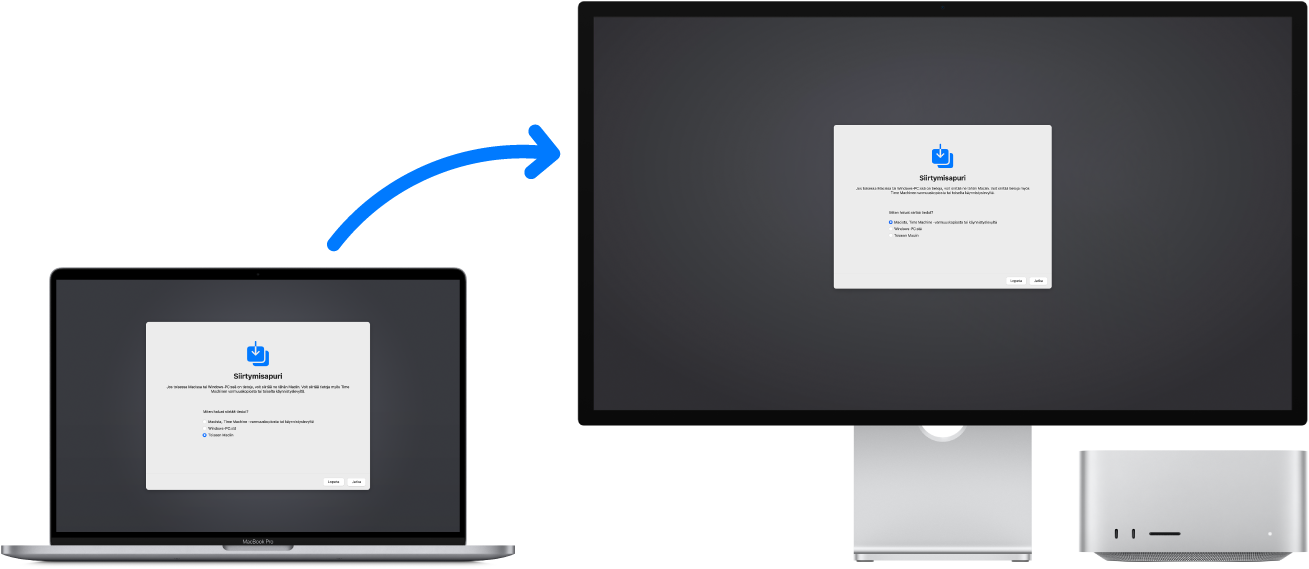
Vinkki: Jos Wi-Fi-yhteys on hidas, voit siirtää tietojasi nopeasti myös yhdistämällä vanhan tietokoneesi uuteen Mac Studioosi Ethernet- tai Thunderbolt-kaapelilla.
Jos olet varmuuskopioinut Time Machinella tiedostoja toiselta Macilta tallennuslaitteelle (kuten ulkoiselle levylle), voit kopioida tiedostot kyseiseltä laitteelta Mac Studioon. Katso Macin tiedostojen varmuuskopioiminen ja palauttaminen.
Tiedostojen kopioiminen tallennuslaitteelta: Liitä tallennuslaite Mac Studion USB-A-porttiin ![]() tai Thunderbolt / USB 4 -porttiin
tai Thunderbolt / USB 4 -porttiin ![]() ja siirrä tiedostot vetämällä ne tallennuslaitteelta Mac Studioon.
ja siirrä tiedostot vetämällä ne tallennuslaitteelta Mac Studioon.
Sisällön palauttaminen. Lisätietoja Macin palauttamisesta Time Machinesta tai muusta varmuuskopiosta saat Applen tukiartikkelista Macin palauttaminen varmuuskopiosta.
Lisätietoja: Katso Tietojen siirtäminen toisesta tietokoneesta tai laitteesta Maciin macOS:n käyttöoppaassa ja Applen tukiartikkeli Sisällön siirtäminen uuteen Maciin.